Samsung WB500: Вопросы и ответы
Вопросы и ответы: Samsung WB500
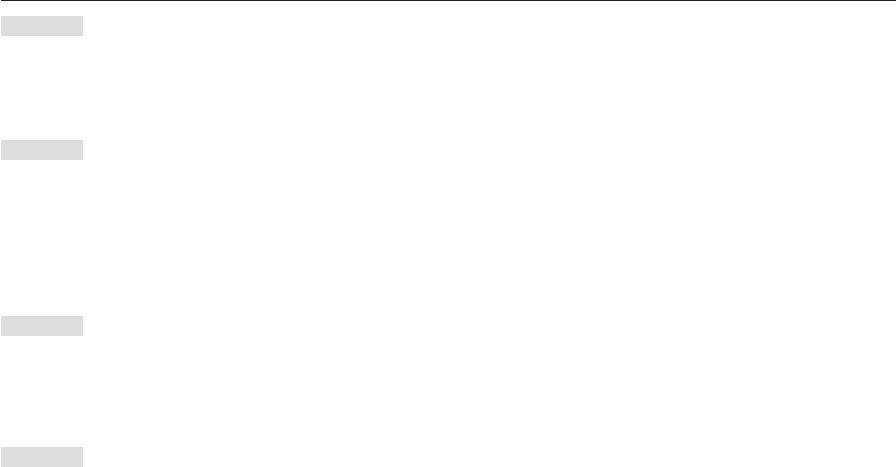
Вопросы и ответы
Вариант 5
Если видеоклип не удается просмотреть на вашем
компьютере.
Подсоединены ли к ПК другие USB-кабели?
※
Если видеок
лип не воспроизводится на вашем компьютере,
В работе фотокамеры, соединенной с ПК, могут произойти сбои,
причиной этому может быть неустановленный на компьютере
если к ПК были одновременно подключены другие USB-кабели.
В этом случае отсоедините другие USB-кабели и оставьте
видеокодек.
только тот, который соединяет фотокамеру и ПК.
[Просмотр видеоклипов формата H.264(MPEG4.AVC)]
Вариант 6
Когда я открываю диспетчер устройств (Пуск,
(Настройка)
• С помощью проигрывателя QuickTime Player 7.5 Установите
Панель управления
(Произв
о
дительность и обслуживание)
программу “QuickTime Player 7.5” (находится на компакт- диске).
Система
(Оборудование)
Диспетчер устройств), то вижу
(QuickTime Player 7.5 поддерживает формат сжатия видео
в открывшемся списке "Неизвестные устройства" или "Другие
H.264(MPEG4.AVC))
устройства", рядом с которыми стоит желтый вопросительный знак (?)
или восклицательный знак (!).
→ Просмотр с помощью “QuickTime Player 7.5”.
Щелкните правой кнопкой запись с вопросительным (?)
• Установка пакета кодеков
или восклицательным (!) знаком и выберите "Удалить".
Рекомендуется установить последнюю версию пакета кодеков.
Перезагрузите ПК и снова подсоедините к нем
у фо
токамеру.
(Установите: полную версию пакета кодеков K-Lite)
Вариант 7
→ Просмотр с помощью дополнительной программы-видеоплеера.
Если на компьютере запущены некоторые антивирусные программы
(После установки полной версии пакета кодеков K-lite
(Norton Anti Virus, V3 и др.), то фотокамера может не распознаваться
рекомендуется использовать программы Media Player Classic или
как съемный диск.
Window Media Player 1
1.)
Прекратите работу антивирусной программы и подключите
※
Для установки QuickTime Player 7.5 и полной версии пакета кодеков
фотокамеру к компьютеру. Информация о том, как временно
K-lite на компьютере должна быть установлена ОС Windows с
отключить антивирусную программу, приведена в ее описании.
пакетом обновлений Service Pack 2 или более поздняя версия.
※
Воспроизве
дение может прерываться в зависимости от конкретного
Вариант 8
компьютера, даже если он соответствует всем техническим
Фотокамера подсоединена к порту USB, расположенному на передней
пане
ли
компьютера.
Иногда компьютер не может распознать фотокамеру, если
она подсоединена к порту USB, расположенному на передней
панели ПК. В таком случае подсоедините фотокамеру к порту
USB на задней панели компьютера.
110

Вопросы и ответы
Если не установлен DirectX 9.0 или более поздней
Не удается удалить видеоклип, извлечь съемный
версии
диск или во время передачи файлов появляется
Установите DirectX версии 9.0 или более поздней.
сообщение об ошибке.
1) Вставьте в привод компакт-диск из комплекта поставки
Вышеперечисленные проблемы иногда могут появиться, если
фотокамеры.
была установлена только программа Samsung Master.
2) Запустите Проводник и выберите папку [буква привода CD-
– Чтобы закрыть Samsung Master, щелкните значок программы на
ROM:\ USB Driver\DirectX 9.0], затем щелкните файл DXSETUP.
панели задач.
exe. Будет установлен DirectX. Чтобы загрузить DirectX, посетите
– Установите все прикладные программы, имеющиеся на
веб-сайт http://www.microsoft.com/directx
установочном компакт-диске.
Если формат экрана проигрывателя видеофайлов не
Если ПК с подключенной к нему фотокамерой
совпадает с форматом экрана монитора.
зависает при запуске Windows.
В этом случае отсоедините фотокамеру от ПК, и Windows
Если разрешение монитора меньше разрешения видеоклипа,
загрузится нормально. Если проблему устранить не удается,
формат экрана проигрывателя видеофайлов может не совпадать
отключите в BIOS поддержку старых версий протокола USB
с форматом экрана монитора. С помощью меню проигрывателя
(выберите Disable для Legacy USB Support) и перезагрузите ПК.
видеофайлов можно изменить настройку формата экрана.
Пункт Legacy USB Support находится в меню настроек BIOS. (Меню
настроек BIOS может быть различным у разных изготовителей, и в
некоторых меню параметр Legacy USB Support отсутствует). Если
вы не можете изменить настройк
у
самостоятельно, свяжитесь с
изготовителем ПК или BIOS.
111

Значок ЕСО компании Samsung
Значок ЕСО Samsung используется компанией
для маркировки продуктов, безопасных для
окружающей среды. Создание это специального
значка – одна из мер компании Samsung по
защите окружающей среды.
112
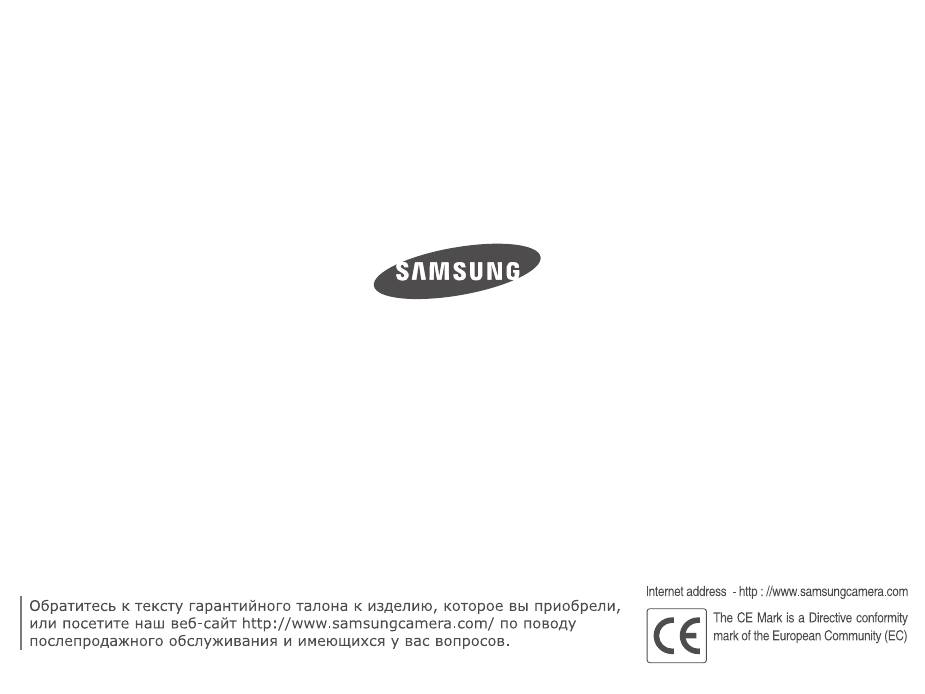
Оглавление
- Инструкции Знакомство с фотокамерой
- ОПАСНО! ПРЕДУПРЕЖДЕНИЕ
- ОСТОРОЖНО! Содержание
- Содержание
- Содержание
- Содержание
- Системная диаграмма
- Устройство фотокамеры
- Устройство фотокамеры
- Устройство фотокамеры
- Устройство фотокамеры
- Подсоединение к источнику питания
- Как вставить батарею Как вставить карту памяти
- Как пользоваться картой памяти
- Подготовка к первому включению фотокамеры
- Информация, отображаемая на ЖК-дисплее
- Приступаем к фото/видеосъемке
- Приступаем к фото/видеосъемке
- Приступаем к фото/видеосъемке
- Приступаем к фото/видеосъемке
- Приступаем к фото/видеосъемке
- На что обращать внимание при съемке
- Блокировка автофокусировки Использование кнопок управления для настройки фотокамеры.
- Кнопка Затвора Рычажок зума W/T
- Рычажок зума W/T
- Командный рычажок
- Описание функций/Кнопка Инфо ( )/вверх
- Кнопка Макро ( )/вниз
- Кнопка Макро ( )/вниз
- Кнопка Фотовспышка ( )/влево
- Кнопка Автоспуск ( )/вправо
- Кнопка Автоспуск ( )/вправо Кнопка MENU/OK
- Кнопка Fn
- Кнопка Fn: Размер Зона фокусировки
- Кнопка Fn: Частота кадров Кнопка Fn: Экспозамер
- Кнопка Fn: Тип фотосъемки
- Кнопка Fn: Светочувствительность ISO Кнопка Fn: Баланс белого
- Кнопка Fn: Диафрагма
- Кнопка Fn: Обнаружение лица
- Кнопка Fn: Обнаружение лица
- Кнопка Fn: Стабилизатор Кнопка Е (эффекты) кадров видеоклипа
- Кнопка Е (эффекты): Кнопка Е (эффекты): Селектор фотостиля Редактирование Изображения
- Кнопка Е (эффекты): Редактирование Изображения
- Настройка фотокамеры с помощью ЖК-дисплея
- Командный рычажок Мощность вспышки
- Качество ACB
- Оптическая стабилизация Звуковой комментарий изображения (OIS)
- Запись звука
- Запись видеоклипа без звукового Включение режима воспроизведения сопровождения
- Включение режима воспроизведения
- Включение режима воспроизведения
- Включение режима Информация, отображаемая на воспроизведения ЖК-дисплее
- Использование кнопок управления для настройки фотокамеры
- Использование кнопок управления для настройки фотокамеры.
- Кнопка Инфо ( )/вверх Воспроизведение/пауза ( )/ вниз
- Печать ( )
- Кнопка Е (эффекты): Изменить Размер
- Кнопка Е (эффекты): Поворот
- Кнопка Е (эффекты): Цвет Кнопка Е (эффекты): Редактирование Изображений
- Кнопка Е (эффекты): Редактирование Изображений
- Кнопка Е (эффекты): Использование пульта ДУ в Редактирование Изображений режиме воспроизведения
- Настройка функции воспроизведения с помощью ЖК-дисплея
- Настройка функции воспроизведения Включение слайдшоу ( ) с помощью ЖК-дисплея
- Включение слайдшоу ( )
- Включение слайдшоу ( )
- Воспроизведение ( )
- Воспроизведение ( )
- Воспроизведение ( )
- Воспроизведение ( )
- Воспроизведение ( )
- Воспроизведение ( )
- Меню Звук
- Звук ( )
- Меню Настройки
- Дисплей ( )
- Дисплей ( ) Настройки ( )
- Настройки ( )
- Настройки ( )
- Настройки ( )
- Настройки ( )
- PictBridge
- PictBridge: выбор снимка PictBridge: настройки печати
- PictBridge: Сброс Замечания о программном обеспечении
- Замечания о программном обеспечении
- Программное обеспечение
- Настройка прилагаемого программного обеспечения
- Включение режима ПК
- Как извлечь съемный диск
- Программа Samsung Master
- Установка драйвера USB для MAC Использование драйвера USB для MAC
- Технические характеристики
- Важные замечанияТехнические характеристики
- Важные замечания
- Предупреждающие сообщения
- Перед тем как обратиться в центр обслуживания
- Перед тем как обратиться в Вопросы и ответы центр обслуживания
- Вопросы и ответы



